Gebruikersaccountbeheer (UAC) wordt gebruikt om de gebruiker op de hoogte te stellen van eventuele wijzigingen in het besturingssysteem. Standaard worden in Windows meldingen geïnstalleerd die verschijnen wanneer programma's proberen wijzigingen aan te brengen in het besturingssysteem. Voor veel gebruikers is Gebruikersaccountbeheer niet erg handig.
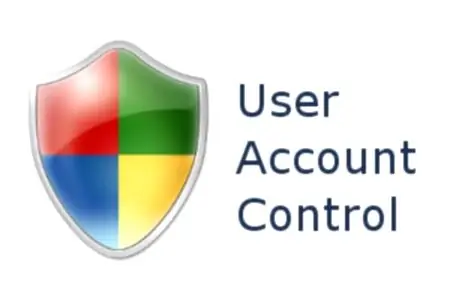
Noodzakelijk
Besturingssysteem geïnstalleerd Windows Vista of Windows 7
instructies:
Stap 1
Log eerst in op Windows met een beheerdersaccount. Klik op de knop "Start" op het paneel. Selecteer "Configuratiescherm". Ga vervolgens naar het gedeelte "Gebruikersaccounts en Family Safety" en klik daar op "Gebruikersaccounts".
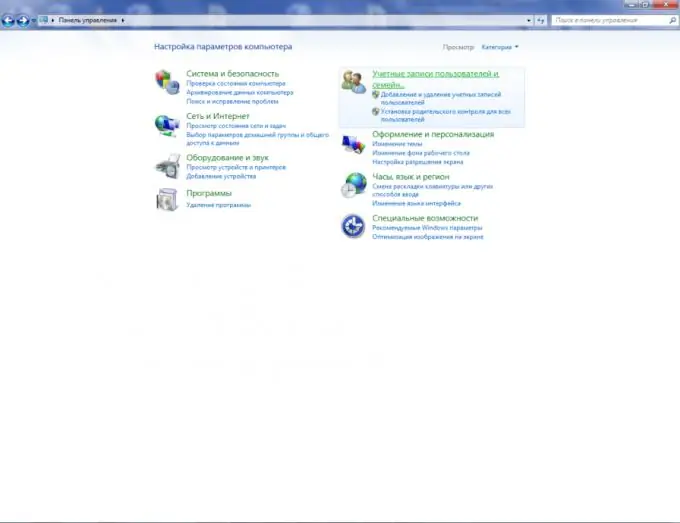
Stap 2
Zoek in het gedeelte Accounts het item "Instellingen voor gebruikersaccountbeheer wijzigen" en klik erop. In Windows 7 verschijnt een nieuw schuifvenster met vier soorten meldingen, van "altijd melden" tot "nooit melden". Hier kunt u het type kiezen dat bij u past. In Windows Vista ziet u een vinkje om Gebruikersaccountbeheer uit te schakelen.
Stap 3
Er zijn kleine verschillen tussen Windows 7 en Windows Vista. Windows 7 heeft een schuifregelaar om Gebruikersaccountbeheer uit te schakelen. Om dit te doen, moet het tot op de bodem worden verlaagd. In Windows Vista staat er een vinkje naast "Gebruik gebruikersaccountbeheer (UAC) om uw computer te beschermen" dat u wilt wissen. Druk in beide gevallen op de knop "OK" om op te slaan. Om de instellingen volledig toe te passen, moet u uw computer opnieuw opstarten.






